登录
- 微信登录
- 手机号登录
微信扫码关注“汇帮科技”快速登录
Loading...
点击刷新
请在微信【汇帮科技】内点击授权
300秒后二维码将过期
二维码已过期,点击刷新获取新二维码
登录
登录
其他登录方式
来源:汇帮科技 修改日期:2025-10-10 11:00

 官方正版
官方正版 纯净安全
纯净安全
你是不是也遇到过这种尴尬:开会时老板甩来一个PPT,让你把里面的文字和图表整理成Word文档,但逐字逐句复制粘贴不仅眼睛疼,格式还全乱了?或者需要把汇报材料里的PPT内容拆解出来单独做报告,结果复制粘贴到一半发现图片、图表都错位了?别慌!今天就给你扒一扒5种最简单的PPT转Word方法,不管你是学生党、职场新人还是老油条,看完立马就能上手,让你告别格式混乱的抓狂时刻!
WPS作为咱们办公的老朋友,其实早就偷偷藏了这个功能,不用装别的软件,打开文件就能转!
步骤一:用WPS打开你的PPT文件,找到左上角那个“文件”菜单,点进去就能看到“另存为”选项。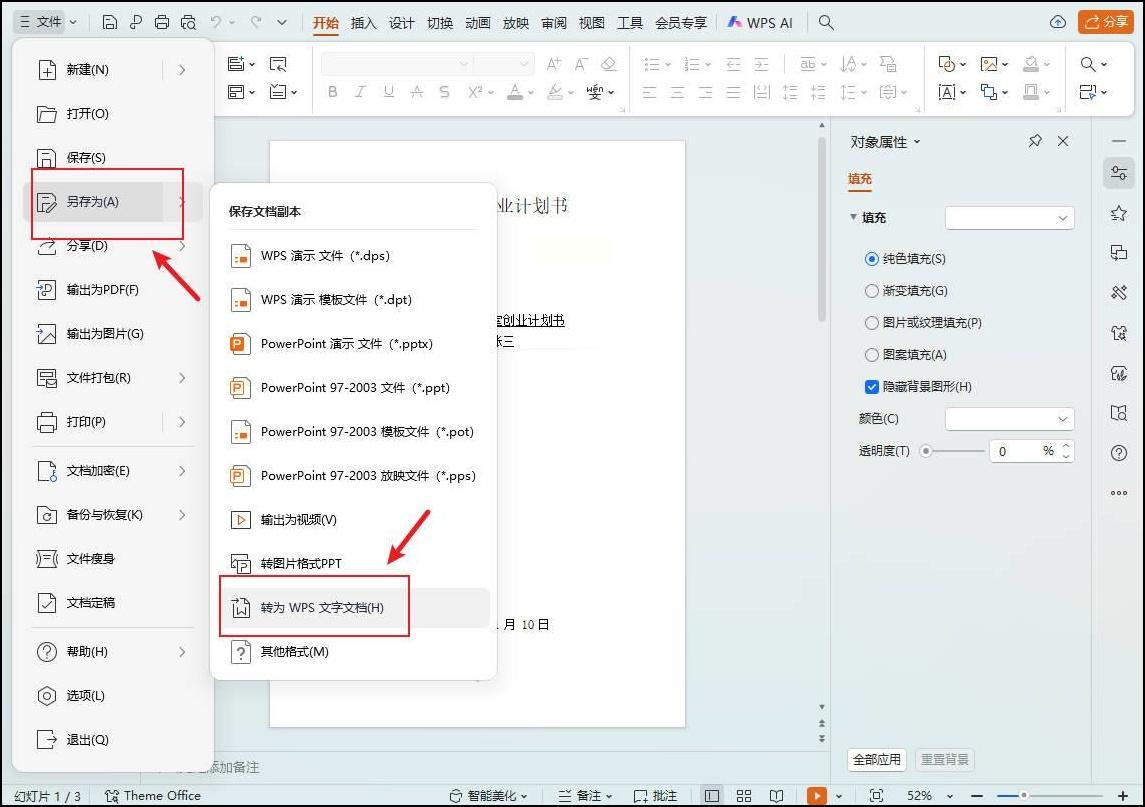
步骤二:在弹出的窗口里,把“保存类型”改成“WPS文字文档”(也就是Word格式),还能自己选存到哪个文件夹。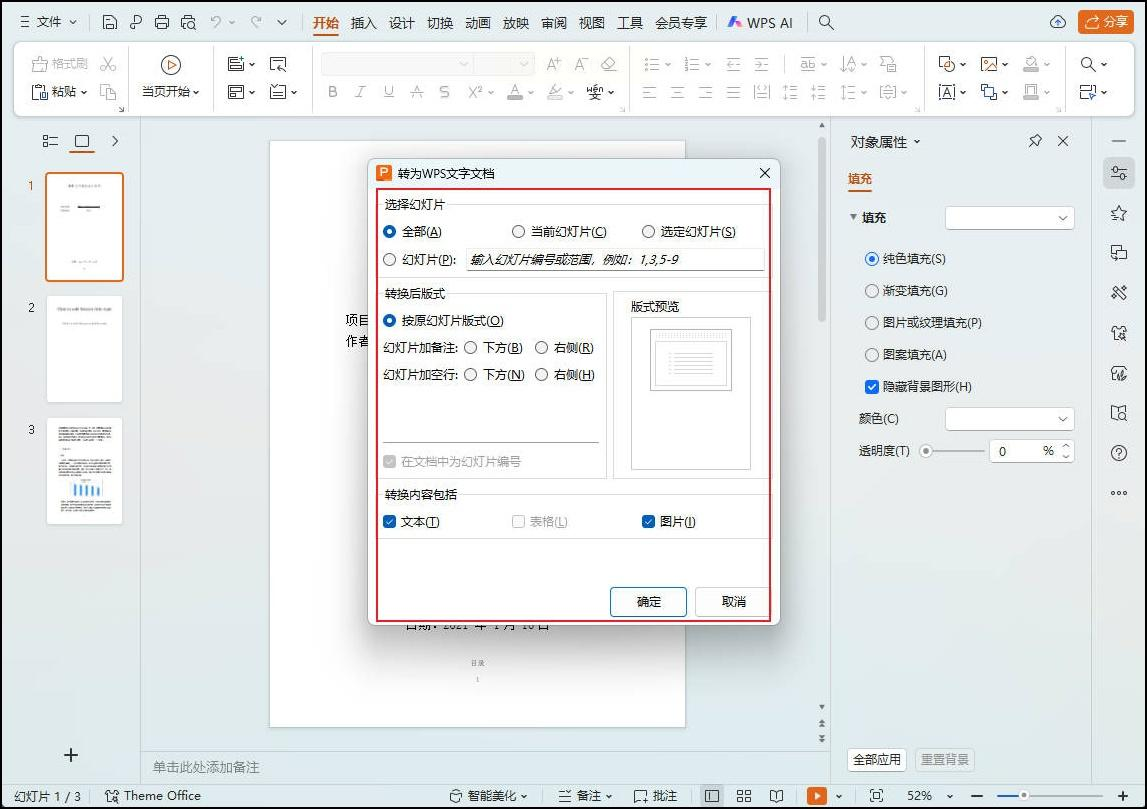
步骤三:点“确定”后稍等几秒,转换就完成啦!这时候你打开生成的Word文档,里面的文字、图片基本都能保留,不过要注意排版可能需要微调,比如标题层级、图片位置这些小细节。
小技巧:如果PPT里有很多图表,WPS转换后会自动生成Excel表格,你直接在Word里编辑就好,超方便!
想知道那些网上的“一键转换”是怎么做到的?其实用对工具就很简单!汇帮PDF转换器支持PPT转Word,操作步骤就像填表格一样轻松:
步骤一:打开汇帮PDF转换器,在首页找到“PPT文件操作”这个模块,点进去就对了。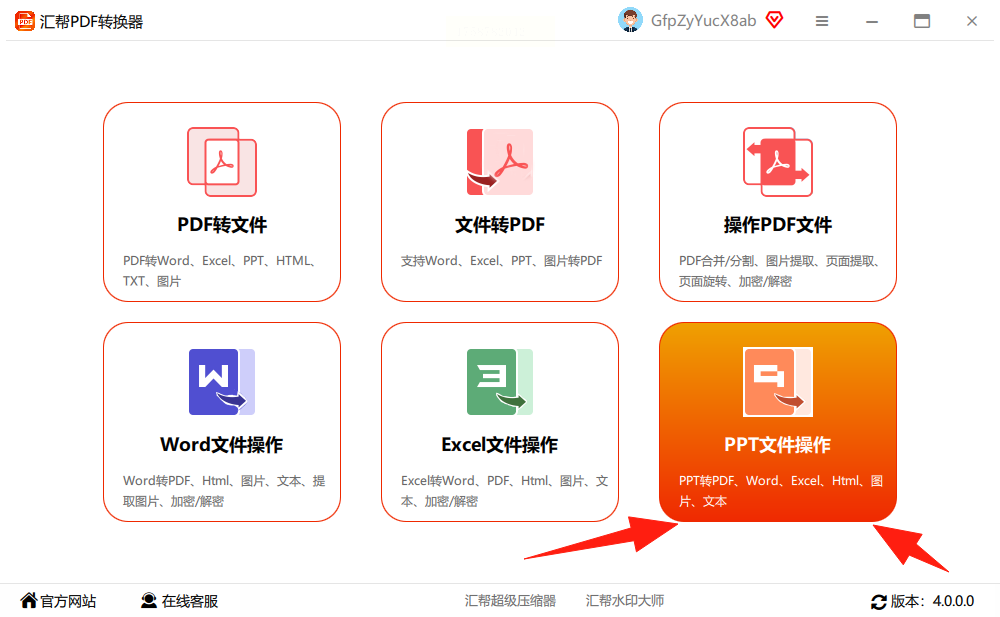
步骤二:左边会出现一堆功能选项,咱们选“PPT转Word”,然后在右边点“添加文件”。这里可以直接拖文件进来,也能批量上传多个PPT,适合要转换一堆文件的情况。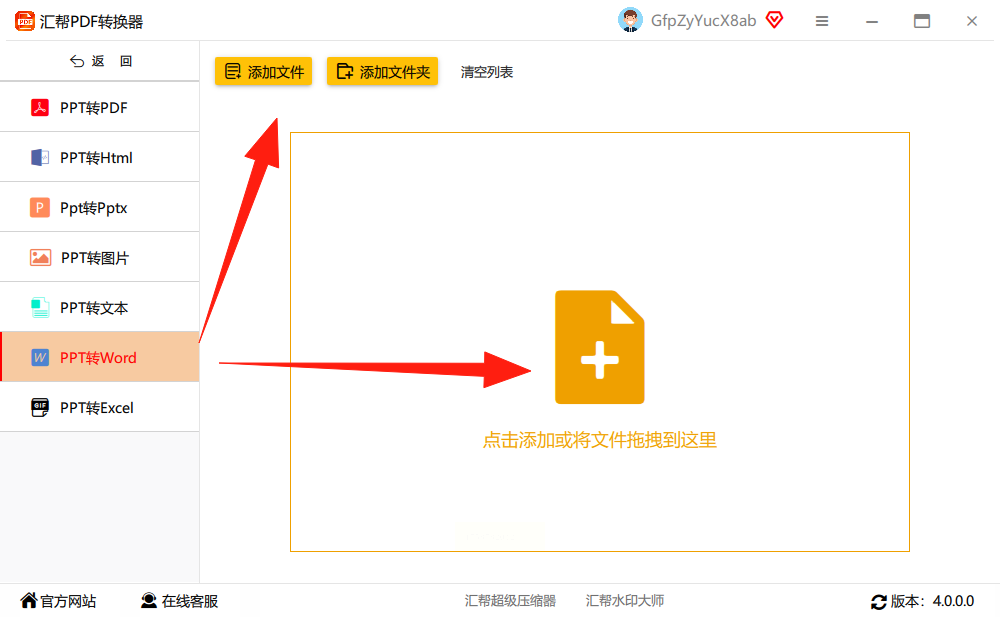
步骤三:文件上传后,下方会显示输出路径,默认是桌面,你也可以自己改到别的文件夹。确认好格式无误后,点“开始执行”,软件就会默默帮你转换啦。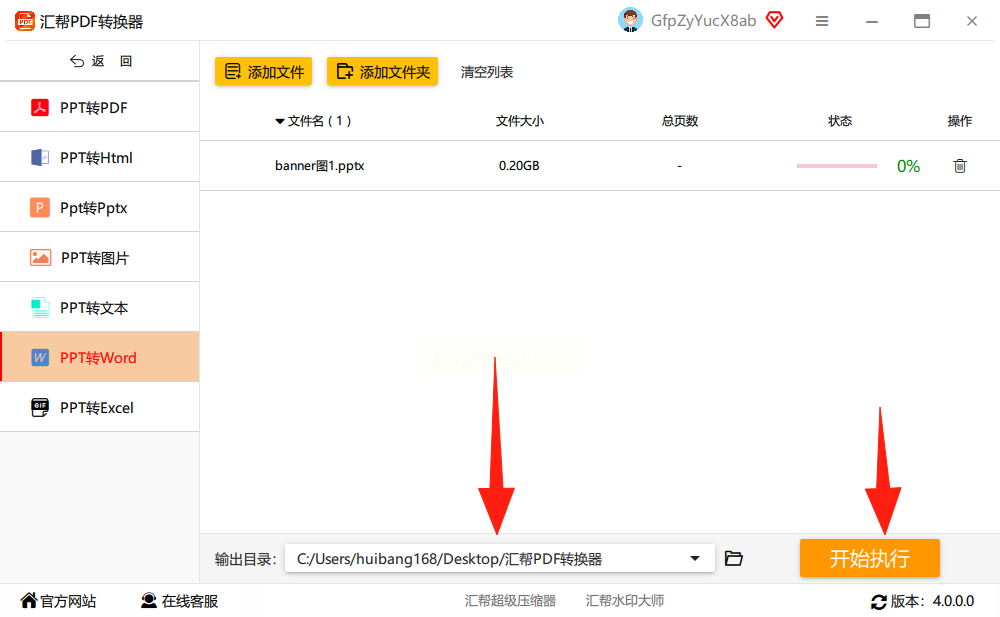
步骤四:转换完成后,你就能在输出文件夹里看到新生成的Word文档了。这个工具最贴心的是保留了PPT里的图片和文字,而且转换速度超快,基本1分钟一个PPT不是问题!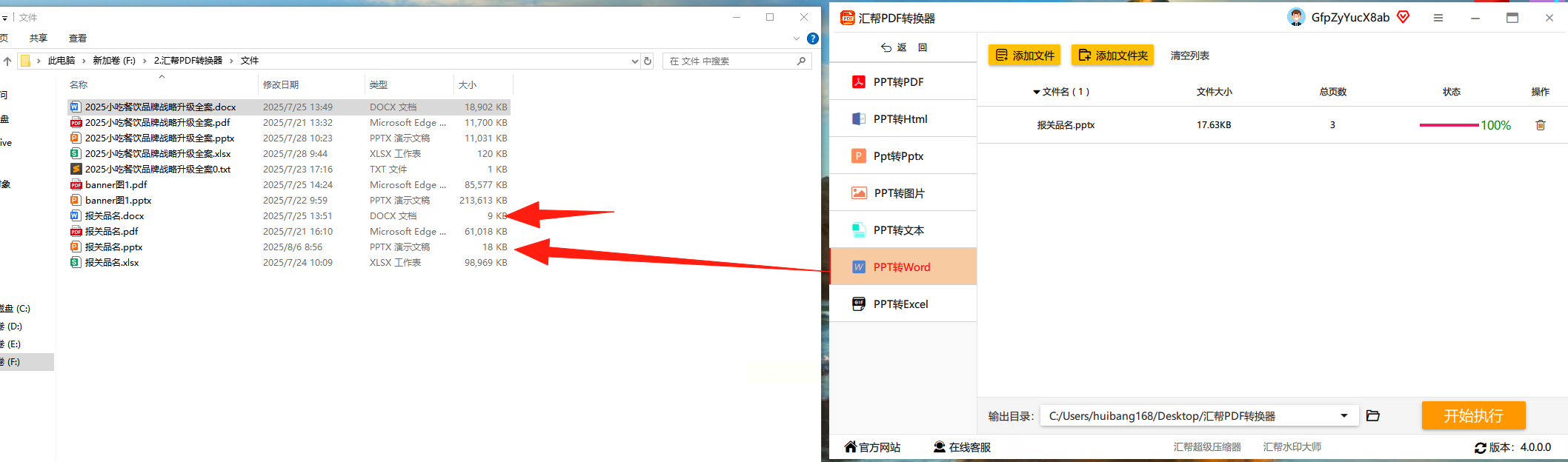
划重点:用这个软件转换,完全不用担心内容会泄露!汇帮是本地软件,所有文件都在你自己的电脑里处理,不会上传到云端,对隐私敏感的文件也能放心用~
如果电脑里没装软件,用在线工具也能搞定!这里推荐OnlineConvertFree,不用下载,浏览器里就能操作,适合偶尔转换一次的情况:
步骤一:在浏览器里搜“OnlineConvertFree”,进入官网后,找到“PPT转Word”的选项。
步骤二:点击“选择文件”,从电脑里选中你要转换的PPT文件。注意哦,这个工具最大支持100MB的文件,太大的PPT可能要分多次转。
步骤三:选好文件后,格式会自动默认是DOC(Word格式),如果需要其他格式比如DOCX,记得手动改一下。
步骤四:点“Convert”按钮,等进度条走完,就可以下载转换好的Word文档了。
注意:在线工具要连网,而且如果PPT里有保密信息,可能会被网站记录。不过临时用一下还是挺方便的,别用公共WiFi处理敏感文件就行~
Zamzar也是个老牌在线转换工具,支持多种格式,PPT转Word特别稳,大文件也能处理:
步骤一:打开Zamzar的官网,首页有个大大的“Choose Files”按钮,点它上传你的PPT文件。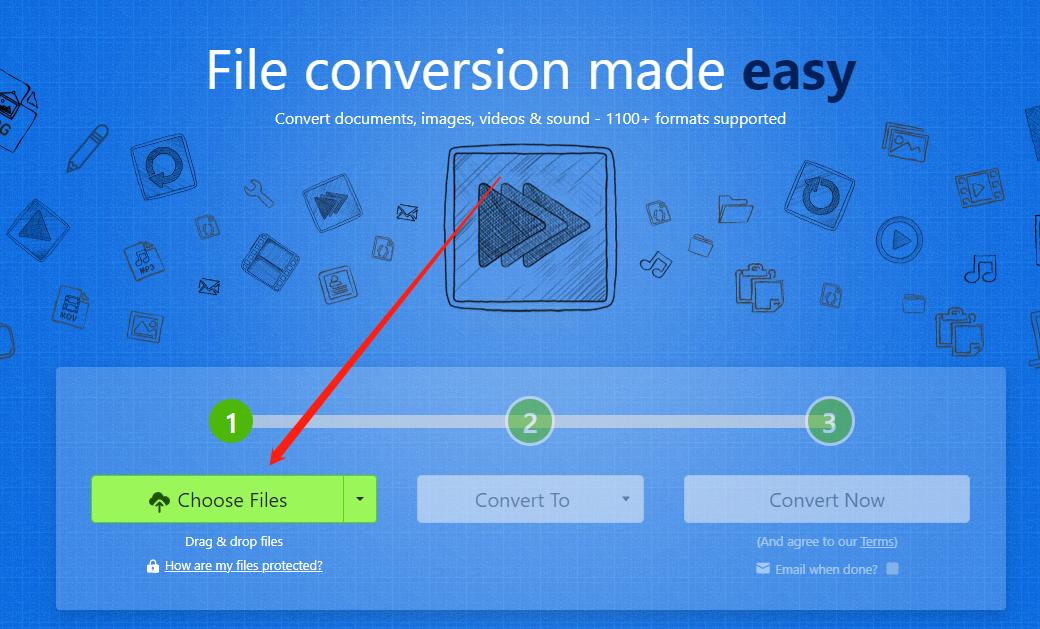
步骤二:选好文件后,在格式选项里选“Word”(DOC或DOCX都可以),确认一下转换类型。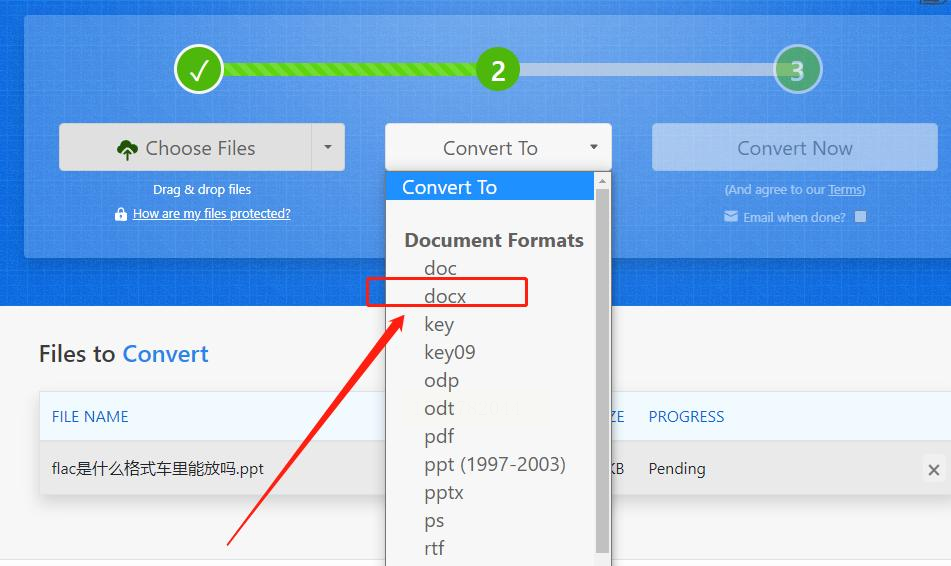
步骤三:最后点“Convert Now”,系统会自动开始转换。转换完成后,页面会显示“Download Now”,点它就能把Word文档存到电脑里了。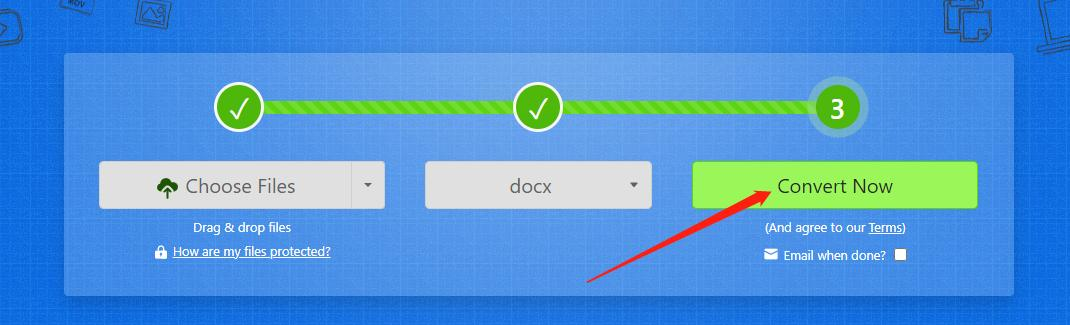
小提示:Zamzar转换后会给你发邮件提醒,但可能要等一会儿,着急用的话还是用本地软件更快~
如果你有一堆PPT要转成Word,格式工厂就像个小管家,能一次性处理多个文件,效率超高:
步骤一:打开格式工厂,在左边功能栏找到“PPT转Word”的选项,点进去。
步骤二:在弹出的窗口里,点“添加文件”,把所有要转换的PPT都拖进去。
步骤三:设置好输出文件夹,格式默认选Word,然后点“确定”开始转换。
步骤四:转换完成后,去输出文件夹里找新生成的Word文档。这个工具适合办公族批量处理文件,而且界面很清晰,老人小孩都会用~
常见问题解答
1. Q:转换后格式乱了怎么办?
A:如果PPT里有很多复杂动画或者特殊字体,转换后可能会错位。这时候用WPS转换完,手动调整一下段落间距、图片位置就好。或者用汇帮PDF转换器,它会尽量保留原格式。
2. Q:文件太大转换慢怎么办?
A:大文件建议用本地软件(比如汇帮、格式工厂),在线工具对网络和文件大小有限制。如果是WPS转换,别同时开太多软件,电脑卡了也会拖慢速度~
3. Q:转换后的Word能直接编辑吗?
A:能!转换完成后打开Word文档,里面的文字和图片基本都能编辑,图表会自动生成Excel表格,你直接改就行~
赶紧挑个方法试试吧!记得收藏这篇文章,下次需要的时候直接翻出来,保证你用一次就爱上.
如果想要深入了解我们的产品,请到 汇帮科技官网 中了解更多产品信息!
没有找到您需要的答案?
不着急,我们有专业的在线客服为您解答!

请扫描客服二维码